Så här stänger du alla öppna appar på Mac med ett klick
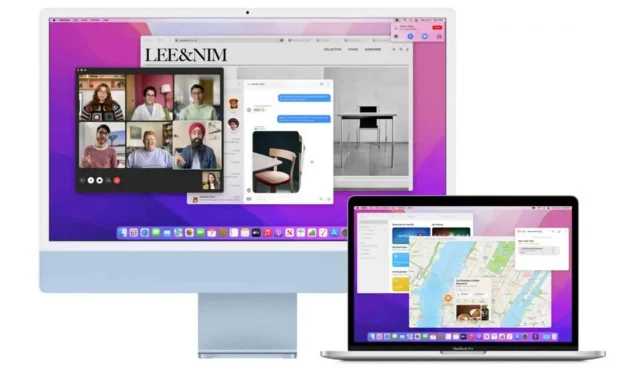
Att stänga alla öppna applikationer med ett enda klick är en ganska enkel operation att implementera på macOS. Så här gör du.
Om du använder din dator ofta, är chansen stor att du har flera applikationer öppna samtidigt. Du kan till exempel ha ordbehandlingsprogram med din webbläsare, eller så kan du titta på Netflix med din webbläsare tillsammans, eller ha iTunes igång medan du skriver kod, etc. På macOS är appar mycket lätta att hantera i omgångar.
Vad händer om du behöver stänga alla dessa appar samtidigt? Om du är en av dem som gillar att stänga alla sina applikationer innan du stänger av datorn eller bara låter datorn vila, vad gör du i sådana fall?
Naturligtvis kan du stänga dem en efter en, vilket kommer att ta lite tid, eller så kan du stänga dem alla på en gång med ett klick. Om det senare alternativet intresserar dig, så här gör du det på macOS.
Stäng alla öppna applikationer med ett klick
Ett av verktygen som Apple har integrerat i macOS heter Automator. Det är ett litet verktyg som låter användare skapa skript, makron och andra rutiner för att utföra olika och varierande operationer i en enda användaråtgärd, istället för att behöva kedja dem manuellt.
Så här skapar du ett Automator-skript som stänger alla öppna program samtidigt:
- Tryck på Kommando + Mellanslag, skriv ”Automator” (utan citattecken) och tryck på Enter.
- Klicka på Arkiv > Ny.
- Välj ”Applikation” som dokumenttyp och klicka på ”Välj”-knappen.
- I det övre vänstra hörnet, välj Åtgärder och i sökfältet skriv ”Logga ut från alla applikationer”.
- Klicka och dra åtgärden till det grå området till höger i fönstret.
- Klicka på nedåtpilen under rubriken ”Avsluta alla program” i den högra rutan och se till att ”Be om att spara ändringar” är markerad.
- Om det finns några appar som du vill hålla öppna trots att du kör det här skriptet, klicka på knappen Lägg till och välj den app du vill lägga till från listan Avsluta inte.
- Gå till Arkiv > Spara, välj ett namn, en plats (rekommenderas ofta på skrivbordet) och klicka på Spara.
- Flytta skriptet till dockan så att du kan komma åt det var som helst och när som helst. Från och med nu, för att stänga alla öppna applikationer (utom kanske de som är placerade i ett undantag), klicka bara på skriptet.
Stäng alla öppna applikationer med Force Quit
Om du inte gillar att skripta med Automator, finns det en alternativ metod som använder Apples ”Force Quit”-funktion. Detta är mindre elegant och ditt pågående arbete kanske inte sparas, men i vissa fall är det möjligt:
- Tryck på Kommando + Alternativ + Esc för att öppna menyn för tvingad avsluta.
- Tryck på Cmd + A för att välja alla appar från listan.
- Klicka på Force Quit.
- Bekräfta.
Lämna ett svar